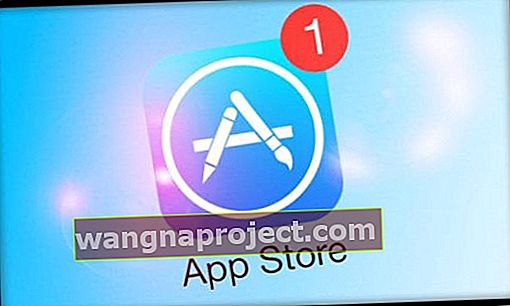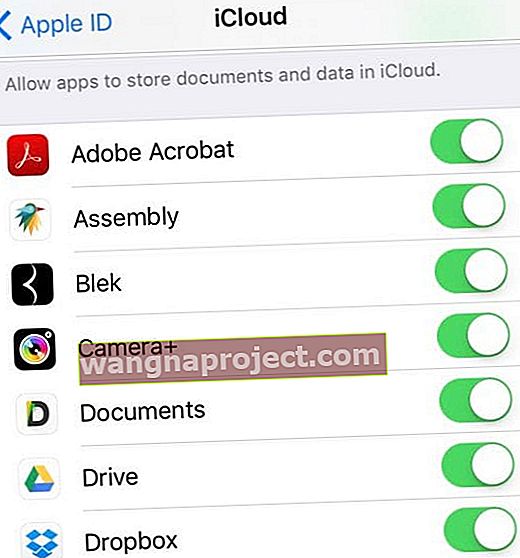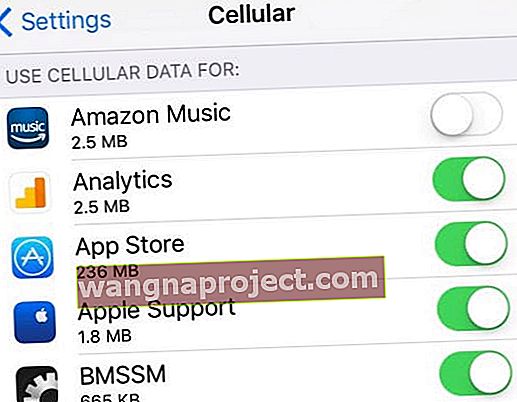Wszyscy uwielbiamy aktualizować nasze iPhone'y do najnowszego i najlepszego systemu iOS. Czasami jednak aktualizacja wiąże się z ceną nieoczekiwanych problemów wymagających rozwiązania. Jednym z najczęstszych problemów, o których słyszymy od naszych czytelników, są awarie aplikacji po aktualizacji.

Symptomy
Po uaktualnieniu systemu iOS Twój iPhone lub inne urządzenia iDevices doświadczają takich rzeczy, jak brak reakcji aplikacji (zawieszanie się) lub dotknięcie aplikacji, nic się nie dzieje. Podczas próby uruchomienia aplikacji zawiesza się na pewien czas, nie reaguje na żadne stuknięcia ekranu, a następnie w końcu ulega awarii. Jeśli to brzmi jak Ty, masz problem z awarią aplikacji.

Czasami natywne (wbudowane) aplikacje Apple, takie jak Safari, Wiadomości i Telefon, działają dobrze, podczas gdy inne, w tym niektóre aplikacje Apple, takie jak Pages, iTunes U, iBooks lub Keynote oraz wiele aplikacji innych firm, takich jak Facebook, Twitter, Snapchat i inne rozbijają się w krótkim czasie od wystrzelenia . Niektórzy czytelnicy zgłaszają nawet, że utknęli na białym lub niebieskim ekranie. I to jest bardzo frustrujące!
Na szczęście jest kilka sposobów na rozwiązanie tej sytuacji!
Środki zaradcze
Oto, co możesz wypróbować na swoim iPhonie lub jakimkolwiek urządzeniu iDevice, które posiadasz
- Przede wszystkim uaktualnij do najnowszej oferty aplikacji . Otwórz App Store i sprawdź, czy są jakieś aktualizacje aplikacji, których jeszcze nie zainstalowałeś. Jeśli tak, pobierz i zainstaluj te aktualizacje.
- Jeśli otrzymasz wiadomość z prośbą o zaakceptowanie zmienionych warunków, naciśnij Akceptuj
- Staraj się nie używać iDevice do niczego innego podczas aktualizacji aplikacji - bądź cierpliwy i nadaj priorytet aktualizacji aplikacji
- Po pobraniu i zainstalowaniu aplikacji uruchom dowolną z aplikacji, które ulegały awarii wcześniej i sprawdź, czy działają dobrze i przestaną się zawieszać
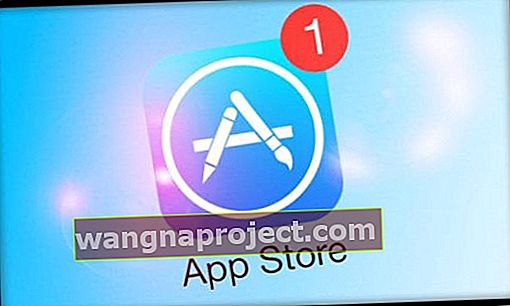
- Wyłącz synchronizację kontaktów Exchange . Przejdź do Ustawienia> Poczta> Konta> Wybierz konto Exchange (lub Outlook)> Wyłącz kontakty
- Wymuś resetowanie iPhone'a . Przytrzymaj przyciski zasilania i domu (lub zmniejszania głośności w przypadku urządzeń iDevices bez mechanicznego domu), aż pojawi się logo Apple
- Sprawdź Ustawienia> Ogólne> Pamięć masowa i użycie iCloud> Zarządzaj pamięcią masową i sprawdź, czy masz co najmniej 10% całkowitego wolnego miejsca na iPhonie
- Jeśli masz mniej niż 10% wolnego miejsca, zwolnij trochę miejsca, korzystając z tych wskazówek
- Wyloguj się z iCloud . Ale najpierw wykonaj ręczną kopię zapasową w iCloud lub iTunes. Następnie przejdź do Ustawienia> Profil Apple ID> przewiń w dół i wyloguj się
- Lub wyloguj się z iCloud tylko w kłopotliwych aplikacjach. Idź do Ustawienia> Profil Apple ID> iCloud> wyłącz wszystkie aplikacje, które regularnie ulegają awariom - nie mogą już przechowywać danych na Twoim koncie iCloud
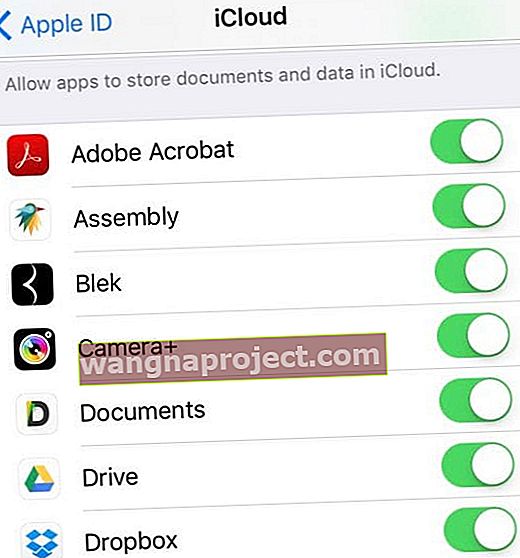
- Lub wyloguj się z iCloud tylko w kłopotliwych aplikacjach. Idź do Ustawienia> Profil Apple ID> iCloud> wyłącz wszystkie aplikacje, które regularnie ulegają awariom - nie mogą już przechowywać danych na Twoim koncie iCloud
- Zainstaluj ponownie aplikacje powodujące problemy . Utwórz kopię zapasową iDevice, usuń wszystkie regularnie ulegające awariom aplikacje i zainstaluj je ponownie z App Store
- Wyłącz WiFi lub dane mobilne (komórkowe) . Spróbuj użyć danych mobilnych (komórkowych) zamiast Wi-Fi.
- Iść do Ustawienia> Wi-Fi> Wyłącz
- Następnie przejdź do Ustawienia> Sieć komórkowa> Dane komórkowe i upewnij się, że jest włączona
- Następnie przewiń w dół i włącz wszystkie problematyczne aplikacje w obszarze Użyj danych komórkowych dla (pamiętaj tylko, że te dane liczą się do miesięcznego przydziału)
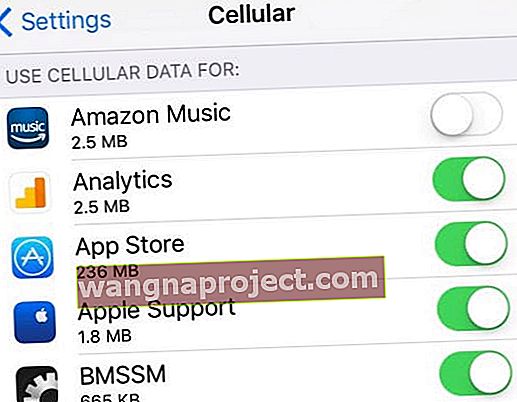
Ostatni przystanek
Jeśli żadna z tych wskazówek nie działa w przypadku iDevice, rozważ przywrócenie. Jeśli nie chcesz przechodzić przez ten proces, skontaktuj się ze Wsparciem Apple, odwiedź lokalny sklep Apple Store lub autoryzowany warsztat Apple.

Zakończyć
Tak, zdarzają się tego rodzaju osobliwe problemy, zwłaszcza po aktualizacjach systemu iOS. Mam nadzieję, że jedna z tych wskazówek zadziałała dla Ciebie. Jeśli znalazłeś alternatywę, podziel się nią z nami wszystkimi, a dodamy ją do naszej sekcji Wskazówki dla czytelników.